Separador
Cada vez que cambia una página del original, se inserta un separador. También puede imprimir en el separador insertado.
Puesto que se inserta un separador para cada página, puede proteger las superficies impresas. Esta función es útil para copiar transparencias OHP.
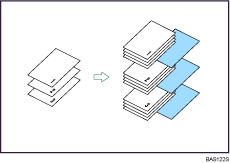
![]()
Si [1 cara
 2 caras] está definido, cancele el ajuste.
2 caras] está definido, cancele el ajuste.Antes de utilizar esta función, seleccione la bandeja de separadores en Bandeja de separadores en Herramientas de usuario. Para obtener más información, consulte la Guía general de uso y configuración.
Cuando coloque transparencias OHP en la bandeja bypass
Copia
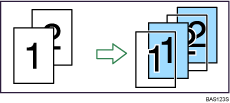
En blanco
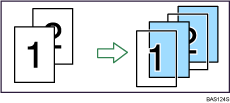
![]() Pulse [Portada/Separ.].
Pulse [Portada/Separ.].
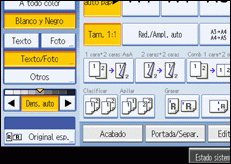
![]() Seleccione [Copia] o [En blanco] para los separadores y, a continuación, pulse [OK].
Seleccione [Copia] o [En blanco] para los separadores y, a continuación, pulse [OK].

![]() Seleccione la banedeja principal que contiene el papel para copiar los originales.
Seleccione la banedeja principal que contiene el papel para copiar los originales.
Al realizar copias sobre transparencias OHP, utilice la bandeja bypass.
![]()
Al ajustar transparencias OHP en la bandeja bypass, pulse la tecla [
 ] y seleccione [Transparencia (OHP)] en Papel especial.
] y seleccione [Transparencia (OHP)] en Papel especial.Los separadores deberían ser del mismo tamaño y orientación que el papel de copia o la transparencia OHP.

